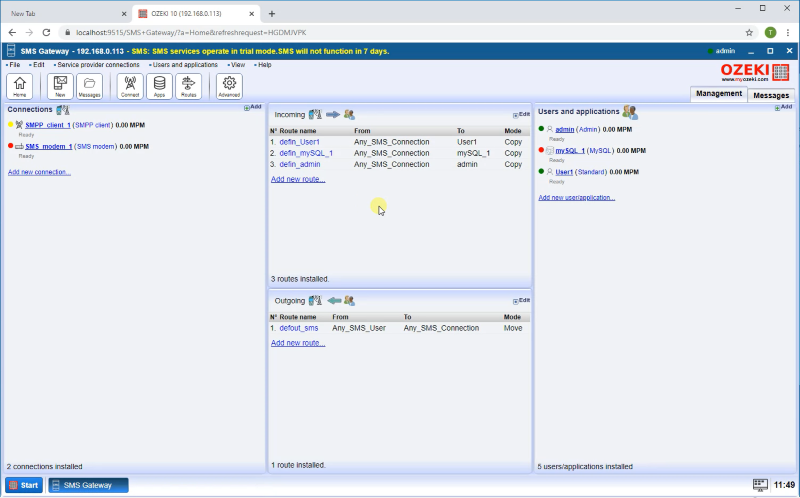Cómo restaurar Ozeki SMS Gateway
Esta guía explica cómo puedes restaurar tus datos y tus archivos de configuración. La guía requiere que tengas un archivo de respaldo llamado Data.zip. Este se guardó cuando creaste una copia de seguridad de Ozeki SMS Gateway. Este procedimiento puede usarse si mueves Ozeki 10 de una computadora a otra o cuando reinstalas Windows y necesitas instalar Ozeki nuevamente.
Cómo restaurar la configuración de Ozeki (pasos rápidos)
Para restaurar la configuración de Ozeki:
- Abre Servicios de Windows
- Selecciona el servicio Ozeki de la lista de Servicios
- Haz clic en Detener el servicio a la izquierda
- Elimina la carpeta Ozeki Data de Archivos de programa
- Extrae el archivo Data.zip seleccionando Extraer todo en el menú contextual
- Mueve la carpeta Data extraída a la carpeta Ozeki
- Inicia el servicio Ozeki en Servicios de Windows
- Verifica la configuración restaurada en Ozeki SMS Gateway
Video tutorial: Restaurar Ozeki 10 desde una copia de seguridad
Paso 1 - Instalar Ozeki 10
El primer paso es instalar el software Ozeki en tu PC. Puedes encontrar una guía detallada de instalación en la página Instalación offline de Ozeki SMS Gateway.
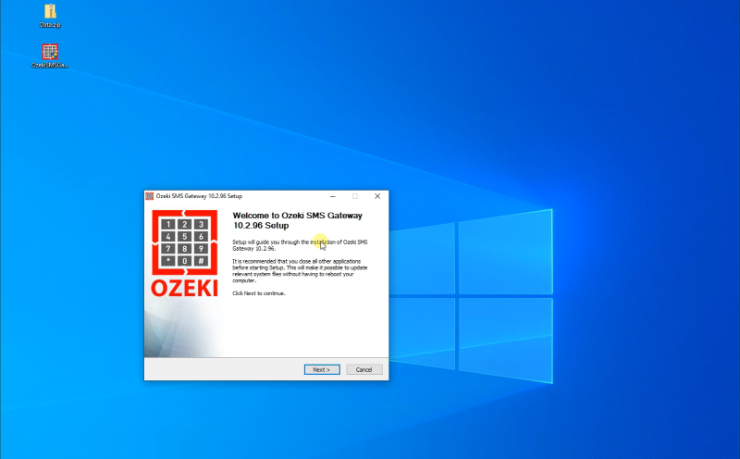
Paso 2 - Detener el servicio Ozeki
Después de la instalación, puedes ver que Ozeki SMS Gateway aún no tiene configuración.
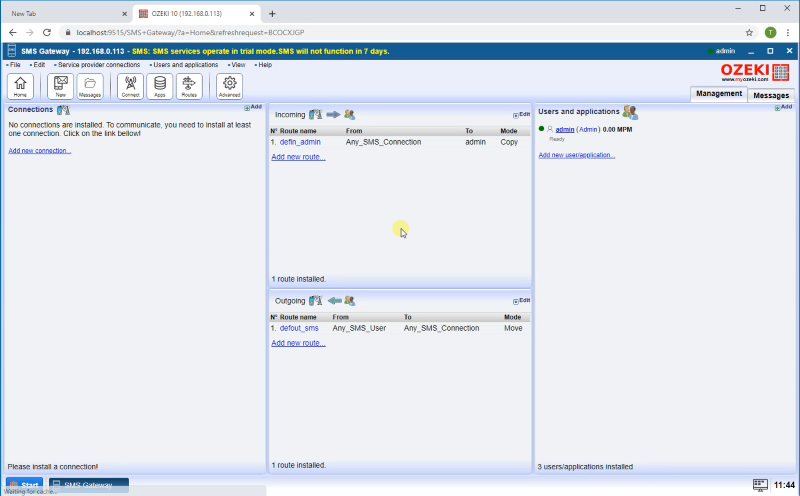
Para restaurar la configuración, debes detener el servicio Ozeki en services.msc. Selecciona el servicio Ozeki de la lista y haz clic en Detener en el lado izquierdo.
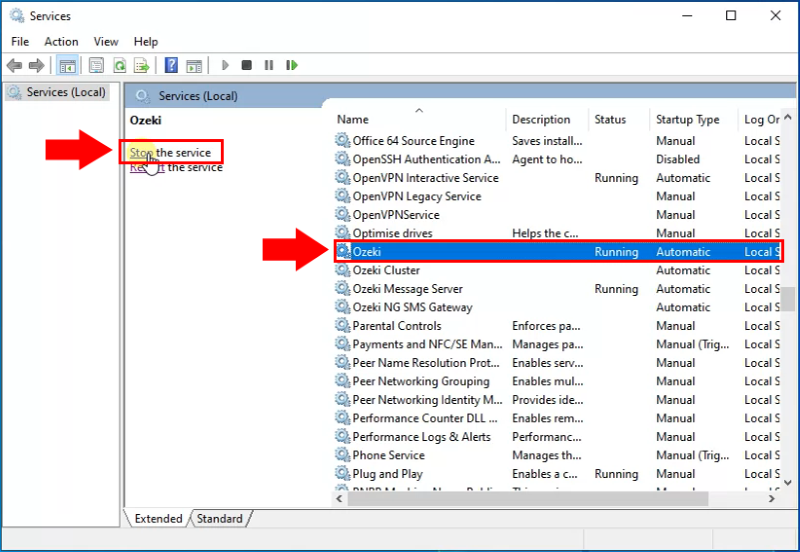
Paso 3 - Eliminar la carpeta de datos predeterminada
Ahora elimina la carpeta de datos existente. Esta carpeta se encuentra en C:\Archivos de programa\Ozeki\Data. Esta es la configuración predeterminada que viene con el paquete de instalación de Ozeki.
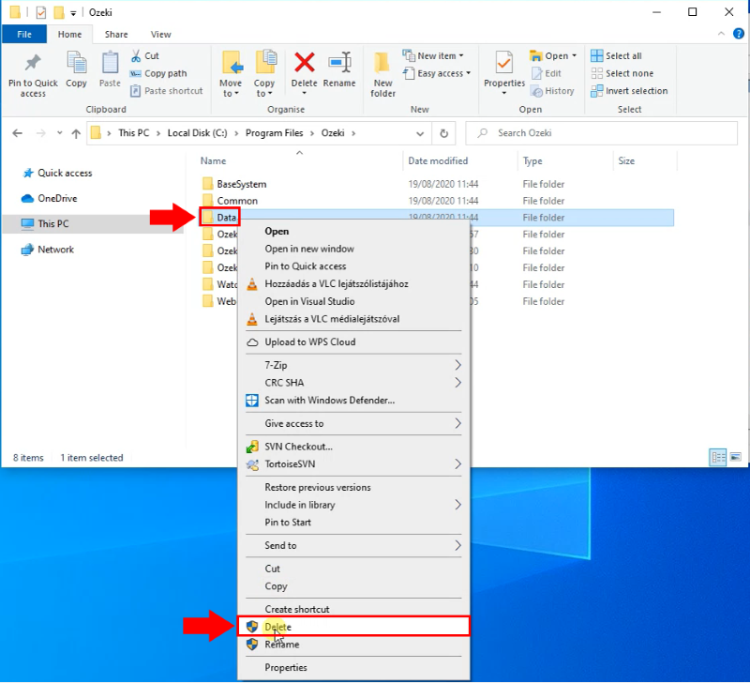
Paso 4 - Extraer la configuración de respaldo
Luego, extrae el archivo zip de datos de respaldo haciendo clic derecho en Data.zip y seleccionando "Extraer todo...".
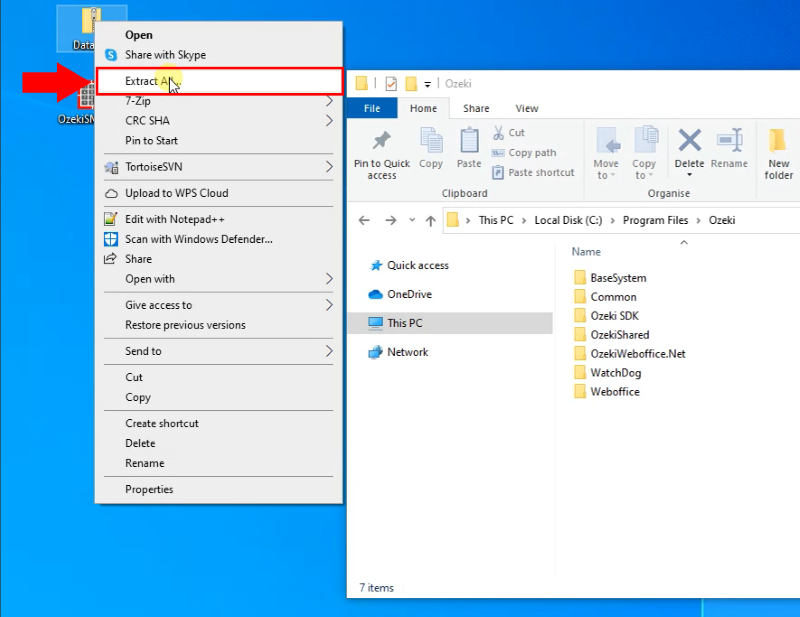
Paso 5 - Copiar la carpeta de datos a la ubicación adecuada
Después de extraer el archivo zip correctamente, mueve la carpeta Data extraída a la carpeta C:\Archivos de programa\Ozeki.
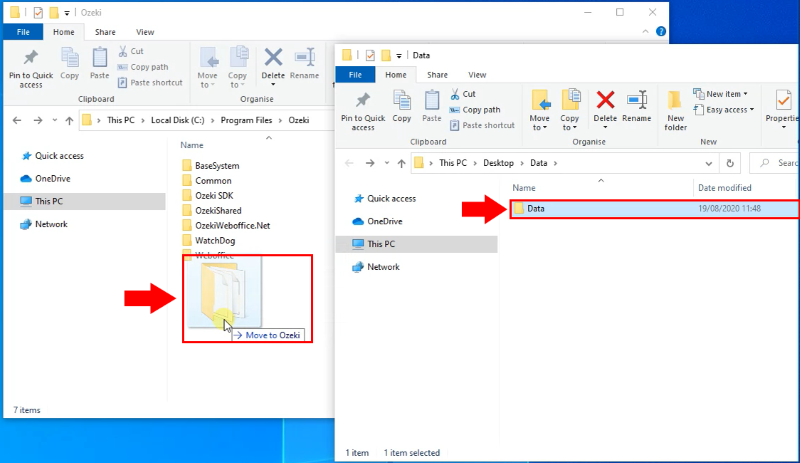
Paso 5 - Iniciar el servicio Ozeki
Finalmente, debes iniciar el servicio Ozeki nuevamente en services.msc. Selecciona el servicio Ozeki de la lista y haz clic en Iniciar en el lado izquierdo.
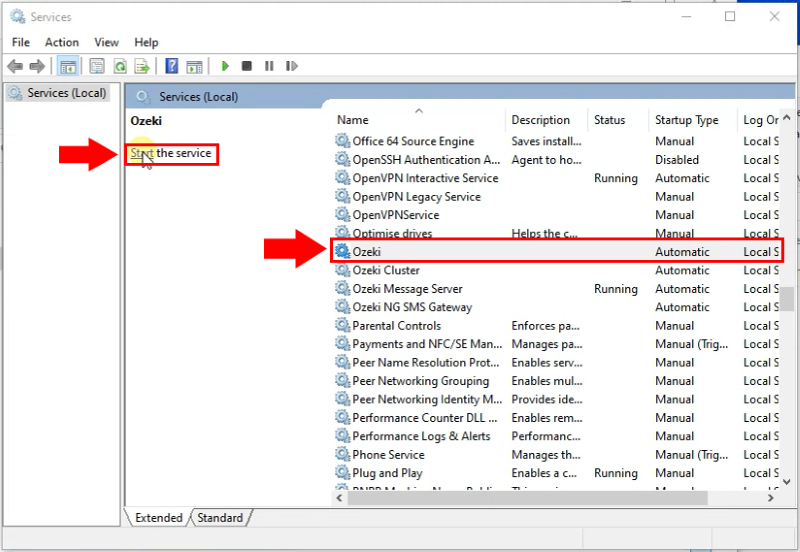
Si el servicio se inicia, puedes ver que la configuración se ha restaurado correctamente.